빙엑스(BingX) - USDT를 업비트로 출금하는 방법

안녕하세요. 오늘 이 시간에는 빙엑스 거래소에서 업비트로 USDT를 출금하는 방법에 대해서 알아보고자 합니다. 업비트 뿐만 아니라 국내거래소는 모두 동일한 방법으로 진행을 하시면 됩니다.
출금을 진행하기 위해서는 빙엑스 거래소에서 구글 OTP인증과 휴대폰(이메일) 인증 등이 완료되어 있어야 하므로 아래 포스팅을 참고해서 보안 설정을 완료후 따라하시기 바랍니다.
빙엑스(BingX) - 왕초보를 위한 각종 설정 따라하기
안녕하세요. 오늘 이 시간에는 빙엑스(BingX)거래소에서 정상적인 거래를 하기 위해 꼭 필요한 각종 설정들에 대해서 알아보도록 하겠습니다. 구글OTP, 이메일, 휴대폰 인증 1. 선물거래를 하고
coinx.tistory.com
USDT 출금하기
1. 현물거래로 코인을 USDT 마켓에서 매도를 하면 중간쯤에 있는 Avail(사용 가능한 자산)에 USDT가 보입니다. 이 USDT를 국내거래소로 출금하려면 앱 하단의 Assets를 클릭합니다.

2. 선물거래도 마찬가지로 포지션을 종료하면 중간쯤에 있는 Avail(사용 가능한 자산)에 USDT가 보입니다. 이 USDT를 국내거래소로 출금하려면 앱 하단의 Assets를 클릭합니다.

3. Assets(자산)에서 중간쯤에 있는 Withdraw(출금)을 클릭합니다.
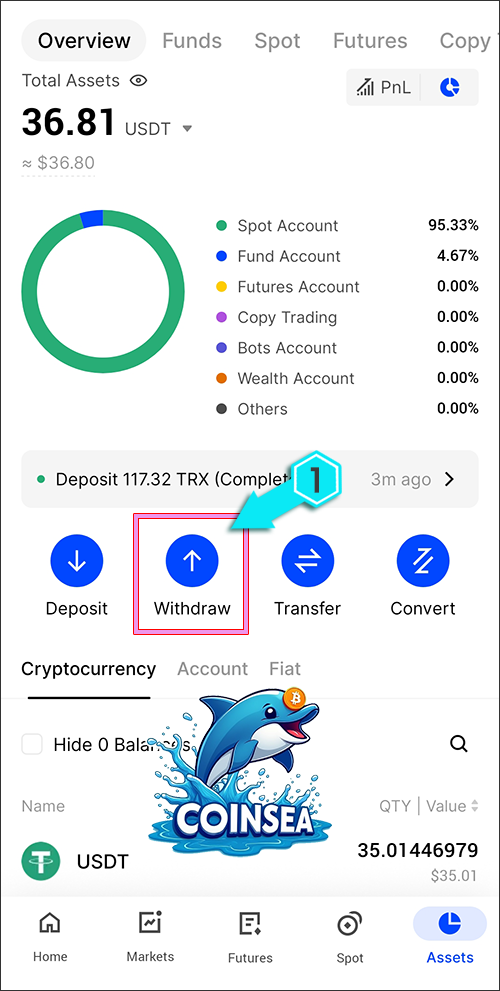
4. 출금할 코인을 선택하는 화면이 나오면 코인 목록에 있는 USDT를 클릭합니다.

5. 출금을 어디로 할 것인지 묻는 화면이 나오면 On-Chain을 클릭합니다. 참고로 On-Chain은 외부로 코인을 출금하는 것이고, Internal Transfer는 빙엑스 사용자끼리 코인을 주고 받을 때 사용합니다.

6. USDT address에 업비트 USDT 입금주소를 복사하여 붙여넣기 해야 합니다. 이 화면을 그대로 두시고 업비트 앱을 실행합니다.

7. 업비트 입출금 화면으로 이동해서 검색창에 USDT를 입력후, 검색 결과에 나온 테더(USDT)를 클릭합니다.

8. "입금" 버튼을 클릭합니다.

9. 입금 네트워크에서 Tron(트론)을 선택후, 확인을 클릭합니다.
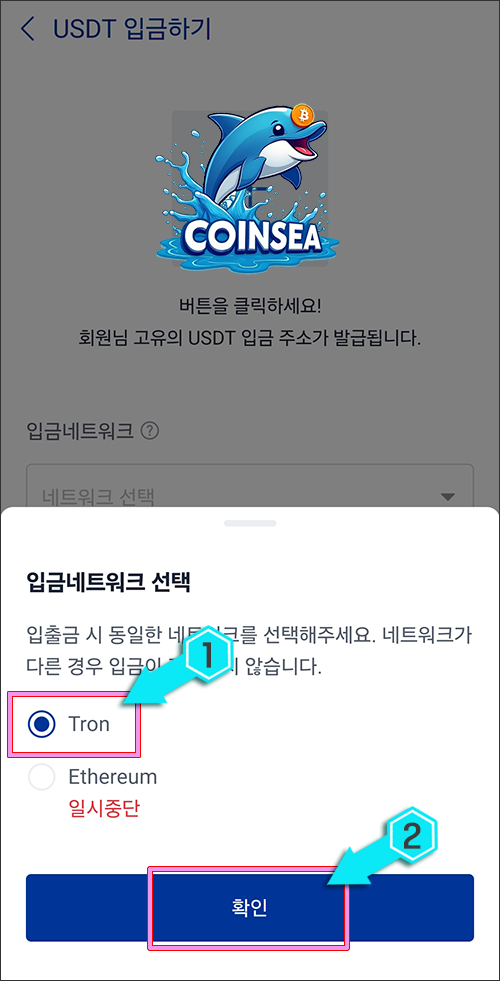
10. 입금주소가 나타나면 '복사' 버튼을 클릭하여 USDT 입금주소를 복사한 후, 다시 빙엑스 출금화면으로 이동합니다.

11. 빙엑스 USDT 출금화면의 USDT address에 방금 복사한 업비트 USDT 입금주소를 붙여넣기 하시고, Network는 업비트와 동일한 Tron(TRC20)을 선택합니다. 반드시 받는 거래소와 보내는 거래소의 네트워크는 동일해야 합니다. Withdrawal amount(출금 수량)은 All을 클릭하고, Available에서 현재 출금하려는 USDT가 있는 지갑을 선택해주세요. 그리고 하단의 Withdraw 버튼을 클릭합니다.
참고로 빙엑스 거래소는 업비트와 트래블룰 연동거래소가 아니므로 반드시 100만원 미만으로 보내셔야 합니다. 만약 100만원 넘게 출금을 하려면 몇일에 걸쳐 나누어 보내시기 바랍니다. 그리고 100만원 이상의 USDT를 한번에 보내고 싶다면 바이낸스나 바이비트와 같은 트래블룰 연동거래소를 경유해서 보내셔야 합니다.

12. 플랫폼 선택에서 Upbit를 선택합니다.

13. Last name에 자신의 영문 성, First name에 자신의 영문 이름, Date of Birth에서 자신의 생년월일을 선택후, 하단의 "OK" 버튼을 클릭합니다.

14. 출금하는 내용이 맞는지 확인후, "Confirm" 버튼을 클릭합니다. 참고로 출금수수료는 건당 1USDT입니다.

15. 출금 인증 화면은 사용자마다 보안 설정을 다르게 할 수 있어서 상이할 수 있습니다. 이메일이나 휴대폰 인증 탭 우측의 Get Code를 눌러서 인증코드를 발송하고, 확인된 인증 코드를 입력후, 구글 OTP 인증(패스키 인증, 생체 인증)을 해주고 "OK" 버튼을 클릭합니다.

16. 출금 요청을 제출했다는 메시지입니다. 만약 동일한 업비트 USDT 입금주소로 나중에 또 출금을 해야 한다면 하단의 Save Address를 눌러서 저장해주시면 쉽게 출금 주소를 불러내서 출금을 할 수 있습니다. 출금 주소를 저장할 필요없다면 화면을 닫아주시면 됩니다.
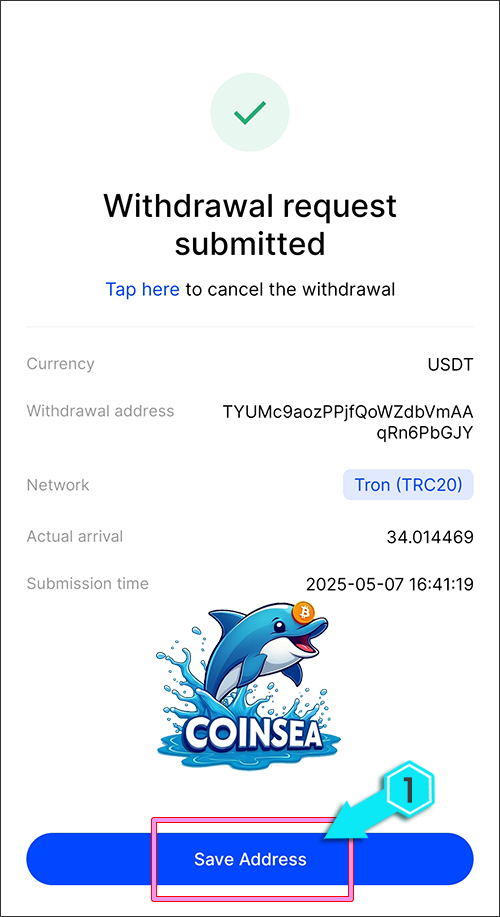
17. 1분 정도 지나서 업비트 USDT 입금화면에 들어가보니 USDT가 입금 진행중이라고 떠있습니다.

18. 3분 정도지나니 빙엑스에서 보낸 USDT가 업비트에 입금되었습니다. 현금화 하시려면 테더 거래화면으로 이동해서 매도하신 후, 원화 출금요청을 하시면 되겠습니다.

이상으로 빙엑스 거래소에서 업비트 거래소로 USDT를 출금하는 방법에 대해서 자세히 살펴보았습니다. 빙엑스 거래소와 함께 대박의 꿈을 이루시길 기원합니다. Good Luck~ !
▒ 왕초보를 위한 빙엑스 선물거래 방법 ▒
1. 빙엑스(BingX) - 회원 가입 방법
https://coinx.tistory.com/642
2. 빙엑스(BingX) - KYC 인증 방법
https://coinx.tistory.com/643
3. 빙엑스(BingX) - 출금주소 등록 방법
https://coinx.tistory.com/770
4. 빙엑스(BingX) - USDT 입금 방법
https://coinx.tistory.com/771
5. 빙엑스(BingX) - 각종 설정 따라하기
https://coinx.tistory.com/647
6. 빙엑스(BingX) - 각종 메뉴 살펴보기
https://coinx.tistory.com/646
7. 빙엑스(BingX) - 실전 선물거래 방법
https://coinx.tistory.com/645
8. 빙엑스(BingX) - USDT 출금 방법
https://coinx.tistory.com/772
"이 포스팅은 해외거래소 이용 방법만 알려드릴 뿐, 투자를 강요하거나 종용하지 않습니다. 코인 선물거래는 고위험 투자상품으로 원금 손실의 위험이 매우 높습니다. 따라서 투자 판단의 책임은 투자자 본인에게 있으며, 그로 인해 발생 가능한 모든 손실의 책임도 투자자 본인에게 귀속됩니다."
'선물거래소 ▼ > 빙엑스' 카테고리의 다른 글
| 빙엑스(BingX) - 왕초보를 위한 USDT 입금방법 (0) | 2025.05.13 |
|---|---|
| 빙엑스(BingX) - 왕초보를 위한 출금주소 등록방법 (0) | 2025.05.13 |
| 빙엑스(BingX) - 왕초보를 위한 수익금(USDT) 출금 방법 (0) | 2024.02.09 |
| 빙엑스(BingX) - 왕초보를 위한 각종 설정 따라하기 (0) | 2024.02.09 |
| 빙엑스(BingX) - 왕초보를 위한 각종 메뉴 살펴보기 (0) | 2024.02.09 |














